Tous les sujets
- Utilisateurs de caméra
- Photographes
- Cinéphiles
- Passionnés de voyage
- Utilisateurs éducatifs
- Plus de solutions
3 solutions rapides pour convertir des fichiers WAV sans perte en MP3 sur Mac
Le format WAV, qui est également une forme abrégée de WAVE (Waveform Audio File Format), est l'un des principaux formats audio numériques connus pour leur haute qualité. N'étant pas compressés par nature, les fichiers WAV occupent beaucoup d'espace sur votre PC ou d'autres appareils. Donc, si vous voulez désencombrer votre PC en créant un espace de stockage supplémentaire grâce à vos fichiers musicaux, les convertir dans un format peu encombrant comme le MP3 est une solution idéale. En outre, vous pouvez également transporter la bibliothèque musicale de vos titres préférés et les lire sur tous les types de lecteurs de musique et d'appareils en convertissant le format WAV en MP3.
Il existe un certain nombre de moyens de convertir des fichiers WAV en MP3 sans perte sur Mac, et la liste ci-dessous présente les meilleures solutions pour ce faire.
- Partie 1. Convertisseur professionnel de WAV en MP3 pour Mac pour convertir des WAV en MP3
- Partie 2. Comment convertir gratuitement des fichiers WAV en MP3 sur le Mac en utilisant iTunes
- Partie 3. Convertisseur WAV en MP3 en ligne pour la conversion gratuite de WAV en MP3
Partie 1. Convertisseur professionnel de WAV en MP3 pour Mac pour convertir des WAV en MP3
Vous n'aurez que l'embarras du choix en matière de convertisseurs WAV en MP3, mais il est important de choisir le bon outil pour garantir un résultat de bonne qualité. Wondershare UniConverter pour Mac (à l'origine Wondershare Convertisseur de vidéo Ultime pour Mac) est un de ces convertisseurs professionnels qui permet une conversion rapide et de bonne qualité. Plus de 1000 formats sont pris en charge par le logiciel, de sorte que tous vos besoins de conversion sont satisfaits, y compris de WAV à MP3. En plus des fichiers audio présents sur votre Mac, vous pouvez également ajouter des fichiers WAV provenant de différents appareils au programme pour les convertir. UniConverter permet également de télécharger des fichiers MP3 à partir de YouTube en un clic. Parmi les autres fonctionnalités, citons le téléchargement de vidéos à partir de plus de 10 000 sites, un éditeur vidéo complet, la gravure de DVD, etc. Une version Windows du logiciel est également disponible.
Wondershare UniConverter - Convertisseur vidéo tout-en-un
-
Convertir WAV en MP3, WMA, M4A et plus de 1000 autres formats audio/vidéo.
-
Une vitesse de conversion 30 fois plus rapide que celle des convertisseurs conventionnels.
-
La compression et la conversion vidéo/audio par lots sont autorisés.
-
Boîte à outils avec des fonctions supplémentaires comme l'enregistreur d'écran, le convertisseur VR, le créateur de GIF, la correction des métadonnées des médias, etc.
-
Systèmes d'exploitation supportés : Windows 10/8/7/XP/Vista, macOS 11 Big Sur, 10.15 (Catalina), 10.14, 10.13, 10.12, 10.11, 10.10, 10.9, 10.8, 10.7.
Étapes de la conversion de WAV en MP3 avec Wondershare UniConverter pour Mac
Étape 1 Installer Wondershare WAV to MP3 converter et charger les fichiers WAV.
Téléchargez, installez et lancez UniConverter sur votre Mac. À partir de l'onglet Convertisseur, cliquez sur l'icône Document pour parcourir et ajouter les fichiers WAV présents sur votre système. Vous pouvez également faire glisser et déposer les fichiers pour ajouter plusieurs fichiers audio .wav en une seule fois.
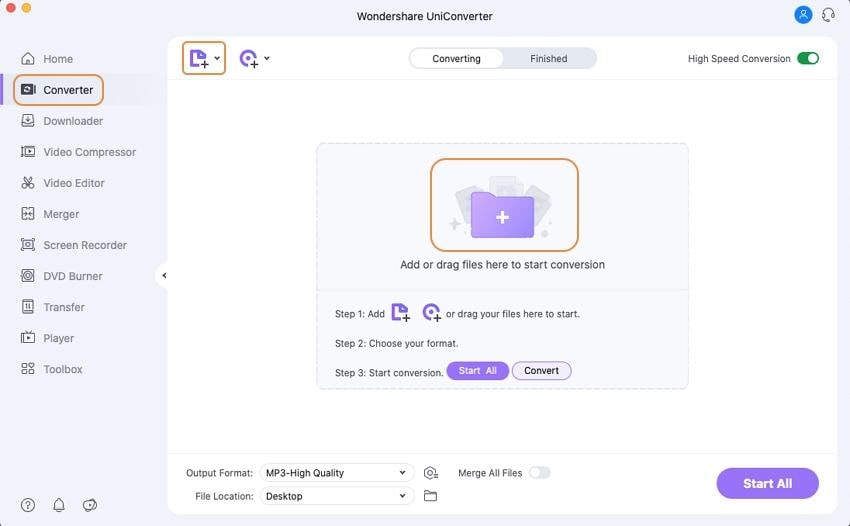
Étape 2 Sélectionnez MP3 comme format de sortie.
Les fichiers ajoutés apparaîtront sous forme de vignettes dans l'interface du programme. Ouvrez le menu déroulant de l'option Paramètres. Sélectionnez MP3 comme format de sortie dans l'onglet Audio. Vous devez également sélectionner la qualité que vous souhaitez pour le fichier de sortie.
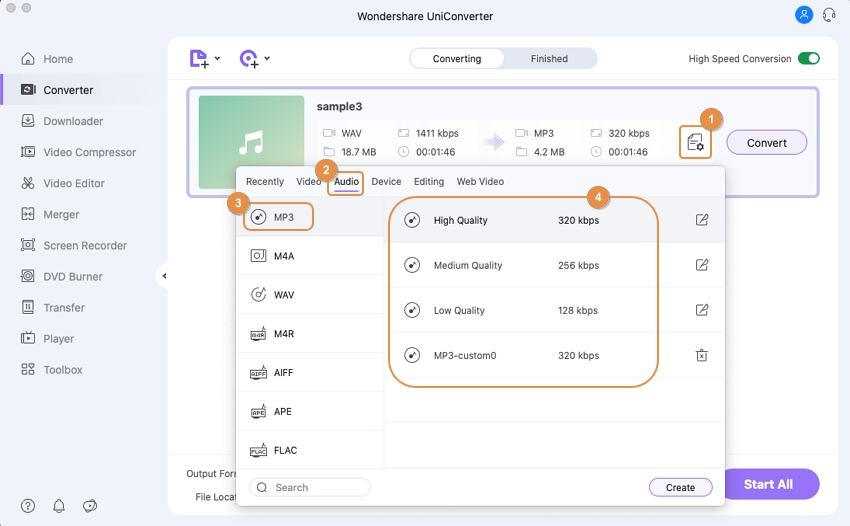
Étape 3 Convertir WAV en MP3 Mac.
Spécifiez sur Mac le répertoire où le fichier converti doit être enregistré à partir de Dossier d'enregistrement en bas. Enfin, cliquez sur Convertir pour lancer la conversion de WAV en MP3.
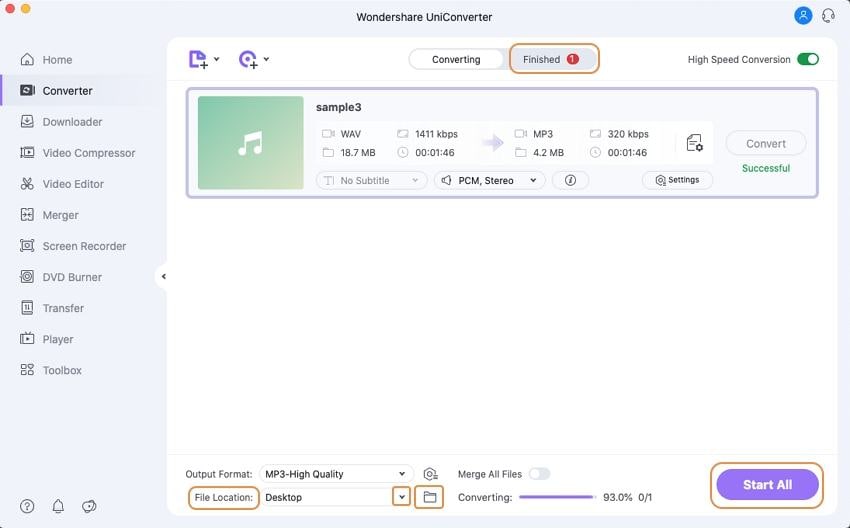
Partie 2. Comment convertir gratuitement des fichiers WAV en MP3 sur le Mac en utilisant iTunes
iTunes est l'outil de gestion des médias par défaut pour les appareils iOS, et en plus de cela, il facilite un certain nombre d'autres tâches, y compris la conversion de fichiers. Avec iTunes, les fichiers audio WAV de la bibliothèque peuvent être convertis en MP3 et autres formats. Il s'agit d'un processus direct, simple et qui ne nécessite aucun téléchargement ou installation de logiciel tiers.
Étapes de la conversion de WAV en MP3 avec iTunes
Étape 1 : Ouvrez iTunes et sélectionnez iTunes > Préférences > Général.
Étape 2 : Dans l'onglet Général, sélectionnez le paramètre d'importation.
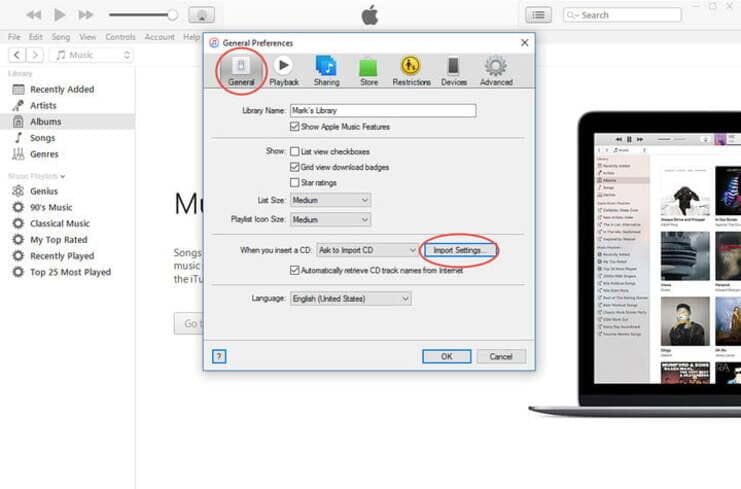
Une nouvelle fenêtre de paramètres d'importation s'ouvre. Dans l'onglet Importation, sélectionnez un encodeur MP3 dans le menu contextuel.
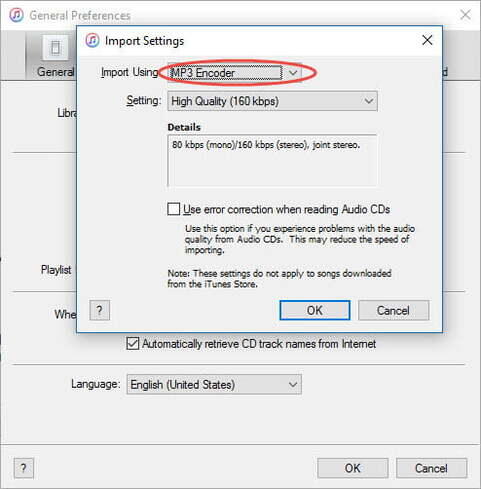
Étape 3 : Ensuite, passez à la bibliothèque iTunes, ajoutez les fichiers WAV souhaités à la bibliothèque. Cliquez sur les fichiers WAV que vous voulez convertir en MP3. Ensuite, choisissez Fichiers > Créer une nouvelle version > Créer une version MP3.
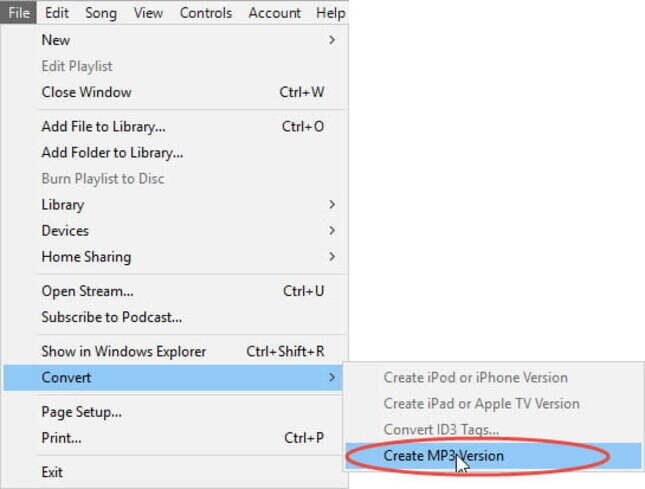
Le processus de conversion de WAV en MP3 va commencer.
Partie 3. Convertisseur WAV en MP3 en ligne pour la conversion gratuite de WAV en MP3
Les convertisseurs en ligne sont également un bon choix si vous recherchez une conversion rapide et simple. L'un de ces programmes en ligne très utilisés qui facilitent la conversion de fichiers WAV en MP3 et autres est Media.io (à l'origine Media.io). En utilisant ce simple programme sur votre navigateur Mac, vous pouvez convertir des WAV en MP3 de bonne qualité. L'outil prend en charge un grand nombre de formats vidéo et audio pour la conversion. Media.io (à l'origine Media.io) permet d'ajouter deux fichiers à la fois pour le processus de conversion. Le fonctionnement et la vitesse de conversion du programme dépendent de la disponibilité et de la puissance de la connexion Internet. Media.io (à l'origine Media.io) est un outil gratuit qui peut également être utilisé sur un PC Windows.
Étapes de la conversion de WAV en MP3 avec Media.io (à l'origine Media.io)
- Étape 1 : Lancez https://www.media.io/ sur le navigateur de votre Mac. Cliquez sur + Ajouter vos fichiers pour charger les fichiers WAV présents sur votre Mac.
![]()
- Étape 2 : Dans l'onglet Convertir en, MP3 sélectionnez dans l'onglet Audio comme format de sortie.
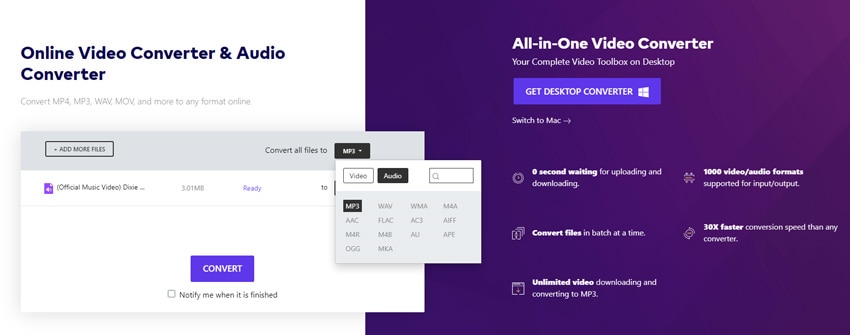
- Étape 3 : Cliquez sur Convertir et le programme commencera à charger les fichiers WAV pour la conversion.
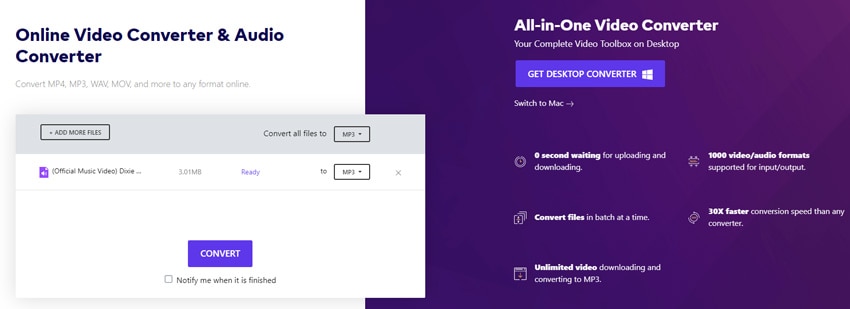
Les fichiers convertis peuvent être téléchargés à partir de l'interface du programme lui-même.
 Convertir des fichiers vidéo/audio en n’importe quel format, y compris MP4/MP3/WAV, etc.
Convertir des fichiers vidéo/audio en n’importe quel format, y compris MP4/MP3/WAV, etc.



Pierre Dubois
staff Editor